Έχεις βαρεθεί να κρατάς το πρόγραμμα των μαθημάτων σε χαρτιά και πινακάκια; Είτε είσαι μαθητής σε κάποια τάξη της δευτεροβάθμιας εκπαίδευσης, είτε φοιτητής σε κάποια σχολή, το πρόβλημα παραμένει το ίδιο. Πως να προγραμματίζεις το χρόνο σου, χωρίς να κάθεσαι να γράφεις τα μαθήματα και τις ώρες σε τετράδια και σε post-it. Μα… είναι δυνατόν να ασχολείσαι ακόμη με τέτοια πράγματα, στην εποχή του… Google Calendar;
Λοιπόν, τα πράγματα είναι πολύ απλά. Αρκεί να μη βιαστείς. Αν ακολουθήσεις τα βήματα που θα περιγράψουμε, θα φτιάξεις ένα ωραιότατο πρόγραμμα, το οποίο θα μπορείς να το ενεργοποιείς και απενεργοποιείς κατά βούληση.
Βήμα 1
Πήγαινε στο calendar.google.com, αφού συνδεθείς με το λογαριασμό Google account σου θα δεις πως υπάρχουν διάφορα ημερολόγια, ακόμη κι αν δεν έχεις φτιάξει τίποτα εσύ. Η Google φτιάχνει μερικά, από μόνη της.

Βήμα 2
Δημιούργησε ένα νέο ημερολόγιο. Στο Other calendars πάτα το «συν» στα δεξιά και κατόπιν Create new calendar. Στο παράθυρο που θα ανοίξει, απλά γράψε ένα όνομα, για να το ξεχωρίζεις· κάτι του στυλ Σχολείο”, για παράδειγμα. Αν θες, μπορείς να προσθέσεις και κάποια περιγραφή. Πάτα το Create calendar.

Βήμα 3
Αφού έχει προστεθεί το νέο ημερολόγιο θα το βλέπεις στη λίστα στα αριστερά. Αν πατήσεις στις τρεις τελείες δίπλα στο όνομα, θα δεις πως έχεις την επιλογή Display this only, ώστε να μη μπερδεύεσαι με τα άλλα ημερολόγια. Επίσης από εδώ μπορείς να αλλάξεις χρώμα στο ημερολόγιό σου.

Βήμα 4
Πρόσθεσε μαθήματα. Απλά πήγαινε στην ημερομηνία έναρξης των μαθημάτων και πάτα πάνω στο τετραγωνάκι της πρώτης ημέρας. Θα ανοίξει ένα νέο πλαίσιο προσθήκης γεγονότος. Γράψε στον τίτλο το όνομα του μαθήματος, ενώ στην ώρα θα πρέπει να προσθέσεις την ώρα έναρξης και ώρα λήξης του μαθήματος. Βεβαιώσου πως βρίσκεσαι στο σωστό calendar: στην τελευταία γραμμή θα πρέπει να εμφανίζει το όνομα του ημερολογίου που δημιούργησες.

Βήμα 5
Κάνε τα μαθήματα επαναλαμβανόμενα εβδομαδιαίως. Κάνοντας κλικ πάνω σε ένα μάθημα, εμφανίζεται καρτέλα με λεπτομέρειες. Πάτα το εικονίδιο του edit (μολύβι) και στην οθόνη που θα εμφανιστεί, κάτω από την ώρα, πάτα πάνω στο Doesn’t repeat και επίλεξε Weekly on… (μέρα εβδομάδας). Έπειτα πάτα το Save και θα δεις το μάθημα να επαναλαμβάνεται σε όλο το ημερολόγιο.

Βήμα 6 (προαιρετικό)
Λόγω των ρυθμίσεων, τα μαθήματα θα μπουν και σε γιορτές και περιόδους διακοπών. Αν δε θες να τα βλέπεις, μπορείς να πας στις συγκεκριμένες ημερομηνίες και να σβήσεις τα μεμονωμένα μαθήματα, πατώντας το εικονίδιο του σκουπιδοτενεκέ στην καρτέλα του κάθε μαθήματος και επιλέγοντας This event στο πλαίσιο επιλογής.

Επίσης, μπορείς να πας στο τέλος της σχολικής χρονιάς και να σβήσεις όλα τα επόμενα μαθήματα, πατώντας στα μαθήματα της μέρας μετά την τελευταία του σχολικού έτους και επιλέγοντας στο delete την επιλογή This and following events.

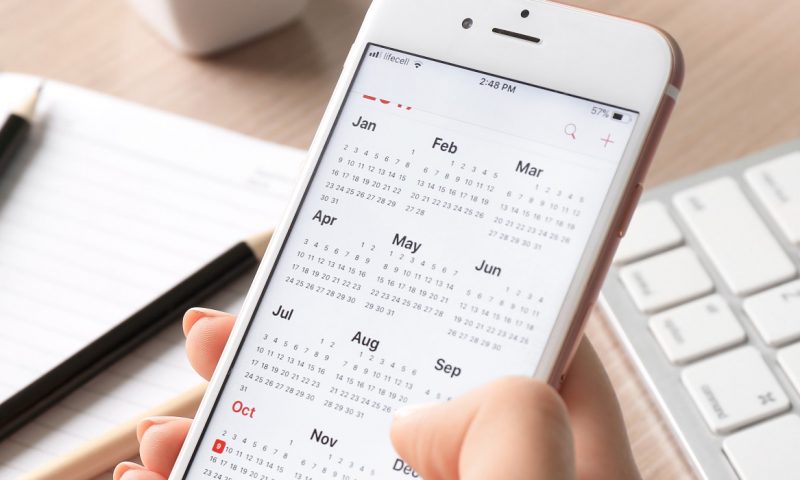
Πρέπει να έχετε συνδεθεί για να σχολιάσετε.